تحديث الخرائط والبرنامج باستخدام Garmin Express
يمكنك استخدام تطبيق Garmin Express™ لتنزيل آخر التحديثات للبرامج والخرائط وتثبيتها على جهازك.
- إذا لم يكن تطبيق Garmin Express مثبّتًا على الحاسوب، فانتقل إلى garmin.com/express واتبع التعليمات التي تظهر على الشاشة لثبيته (تثبيت Garmin Express).
-
افتح تطبيق
Garmin Express.
-
قم بتوصيل الجهاز بالحاسوب باستخدام كبل USB.
يجب توصيل الطرف الصغير للكبل بمنفذ USB
على جهاز dēzl™ والطرف الكبير بمنفذ USB متوفر في الحاسوب.
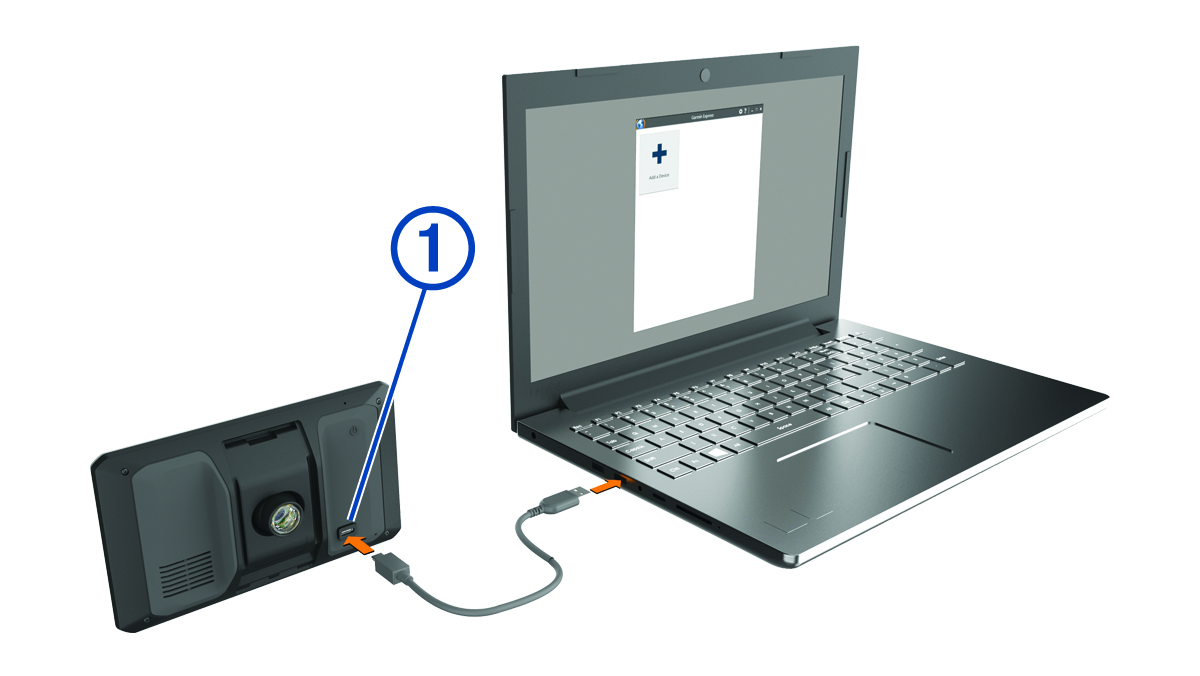
- من جهاز dēzl، اختر اضغط للاتصال بالحاسوب.
-
في تطبيق Garmin Express، اختر إضافة جهاز.
يبحث تطبيق Garmin Express عن جهازك ويعرض اسم الجهاز ورقمه التسلسلي.
-
انقر فوق إضافة الجهاز، واتبع التعليمات التي تظهر على الشاشة لإضافة الجهاز إلى تطبيق Garmin Express.
عند اكتمال الإعداد، يعرض تطبيق Garmin Express التحديثات المتوفّرة لجهازك.
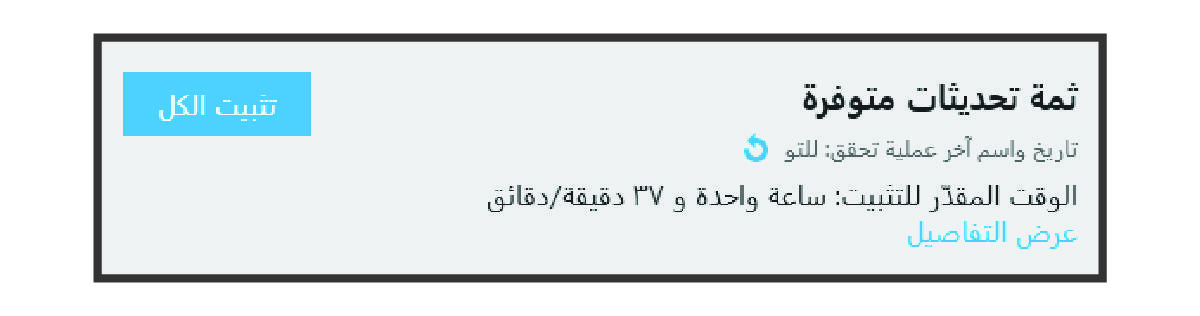
-
حدد خيارًا:
-
لتثبيت كل التحديثات المتوفرة، انقر فوق تثبيت الكل.
-
لتثبيت تحديث معيّن، انقر فوق عرض التفاصيل، ثم انقر فوق تثبيت إلى جانب التحديث الذي ترغب في تثبيته.
يقوم تطبيق Garmin Express بتنزيل التحديثات على جهازك وتثبيتها. إنّ حجم تحديثات الخرائط كبير جدًا، وقد تستغرق هذه العملية وقتًا طويلاً في حال كانت الاتصالات بالإنترنت أبطأ من المعتاد.
ملاحظة: إذا كان حجم تحديث الخريطة أكبر من المساحة المتوفّرة في التخزين الداخلي للجهاز، فقد يطالبك البرنامج بتثبيت بطاقة microSD® في الجهاز لإضافة مساحة تخزين (تثبيت بطاقة ذاكرة للخرائط والبيانات). -
-
اتبع التعليمات التي تظهر على الشاشة أثناء عملية التحديث لإنهاء تثبيت التحديثات.
على سبيل المثال، قد يطلب منك تطبيق Garmin Express فصل جهازك وإعادة توصيله أثناء عملية التحديث.